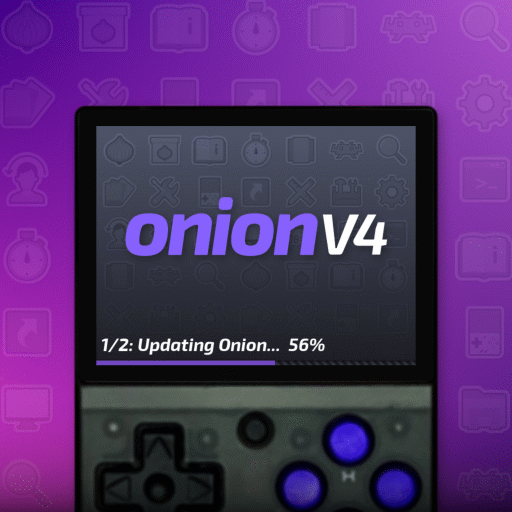Déverrouillez le plein potentiel de votre Miyoo Mini Plus avec Onion OS : Un guide complet
Miyoo Mini Plus Onion OS est la solution ultime pour améliorer votre expérience de jeu rétro, offrant un riche ensemble de fonctionnalités et un solide soutien communautaire. Bienvenue dans le guide de configuration ultime pour votre Miyoo Mini Plus ! Si vous êtes prêt à faire passer votre expérience de jeu rétro au niveau supérieur, Onion OS est la voie à suivre. Ce système d'exploitation développé par la communauté est rempli de fonctionnalités qui améliorent les performances, élargissent le support des émulateurs et offrent une interface utilisateur plus fluide. Dans ce guide, nous vous guiderons à travers tout ce que vous devez savoir pour installer et optimiser Onion OS sur votre Miyoo Mini Plus. En suivant ce guide, vous débloquerez de nouvelles fonctionnalités, améliorerez la stabilité du système et profiterez d'une expérience de jeu plus riche.
Pourquoi choisir Miyoo Mini Plus Onion OS ?
Onion OS est largement considéré comme le meilleur système d'exploitation pour le Miyoo Mini Plus en raison de son solide soutien communautaire et de son riche ensemble de fonctionnalités. Voici pourquoi c'est le choix préféré des utilisateurs de Miyoo Mini Plus :
- Support d'émulation élargi : Onion OS prend en charge 48 systèmes d'émulation préconfigurés et des applications supplémentaires en mode Expert.
- Performance optimisée : Des cœurs d'émulation mis à jour garantissent un gameplay plus fluide sur diverses plateformes.
- Interface conviviale : Menus simplifiés et meilleure intégration de RetroArch pour une navigation intuitive.
- Fonctionnalités avancées : L'émulation de l'horloge en temps réel, la fonction de cartouche et le support du moteur de vibration améliorent l'expérience de jeu.
Préparation à l'installation de Miyoo Mini Plus Onion OS
Avant de plonger dans le processus d'installation, assurez-vous d'avoir ce qui suit :
- Carte SD de haute qualité : De préférence 128 Go pour un stockage suffisant.
- Lecteur de carte SD fiable : Évitez d'utiliser le lecteur d'origine.
- Fichiers ROM et BIOS : Ceux-ci sont essentiels pour faire fonctionner les émulateurs.
Vérification de la version du firmware de votre Miyoo Mini Plus
- Allumez votre Miyoo Mini Plus.
- Allez dans Paramètres > À propos.
- Vérifiez la version du firmware. Si ce n'est pas la dernière (20230326-2339), vous devrez d'abord la mettre à jour.
Mise à jour du firmware de votre Miyoo Mini Plus
- Téléchargez la mise à jour du firmware depuis le site officiel de Miyoo.
- Extrayez le fichier téléchargé.
-
Copiez le
miyoo283_fw.imgfichier dans le répertoire racine de votre carte SD. - Insérez la carte SD dans votre Miyoo Mini Plus.
- Connectez votre appareil à un chargeur mural à l'aide d'un câble USB-A vers USB-C. Évitez d'utiliser un PC.
- L'appareil s'allumera automatiquement et commencera la mise à jour. Ne déconnectez pas le chargeur jusqu'à ce que la mise à jour soit terminée.
-
Une fois la mise à jour terminée, retirez la carte SD, supprimez le
miyoo283_fw.imgfichier, et réinsérez-le dans votre appareil.

Installation de Miyoo Mini Plus Onion OS
Formatage de votre carte SD pour Miyoo Mini Plus Onion OS
- Connectez votre carte SD à votre ordinateur à l'aide du lecteur de carte SD.
-
Formatez la carte SD en FAT32 à l'aide d'un outil comme Rufus :
- Ouvrez Rufus et sélectionnez votre carte SD.
- Définissez la sélection de démarrage sur Non amorçable.
- Définissez le système de fichiers sur FAT32.
- Cliquez sur Démarrer et confirmez les avertissements.
Installation d'Onion OS sur Miyoo Mini Plus
- Téléchargez la dernière version d'Onion OS depuis la page des versions GitHub d'Onion.
-
Extrayez le fichier zip téléchargé. Vous devriez voir un dossier nommé
App. -
Copiez le
Appdossier dans le répertoire racine de votre carte SD fraîchement formatée. - Éjectez la carte SD de votre ordinateur et insérez-la dans votre Miyoo Mini Plus.
- Allumez votre appareil et naviguez vers Apps > L'installateur Onion.
- Exécutez l'installateur. Le processus d'installation prendra environ 10 à 15 minutes pour une nouvelle installation.
Ajout de fichiers BIOS et de jeux à Miyoo Mini Plus Onion OS
Ajout de fichiers BIOS à Miyoo Mini Plus Onion OS
- Éteignez votre appareil et éjectez la carte SD.
- Connectez la carte SD à votre ordinateur.
-
Copiez vos fichiers BIOS dans le
BIOSdossier sur la carte SD. Assurez-vous qu'ils sont correctement nommés et placés dans les répertoires appropriés.
Ajout de fichiers de jeu à Miyoo Mini Plus Onion OS
-
Copiez vos ROMs de jeu dans le
Romsdossier sur la carte SD. -
Organisez-les en sous-dossiers selon vos besoins (par exemple,
NES,SNES,GBA).
Personnaliser votre Miyoo Mini Plus avec Onion OS
Ajout de thèmes à Miyoo Mini Plus Onion OS
- Téléchargez des thèmes supplémentaires à partir du dépôt de thèmes Onion.
-
Extrayez les fichiers de thème et placez-les dans le
Themesdossier sur votre carte SD. - Changez de thème en naviguant vers Paramètres > Thèmes sur votre Miyoo Mini Plus.
Paramètres de l'émulateur pour Miyoo Mini Plus Onion OS
- Personnalisez les paramètres de l'émulateur via RetroArch pour des performances optimales.
- Activez RetroAchievements en entrant votre nom d'utilisateur et votre mot de passe dans RetroArch > Paramètres > Réalisations.
- Enregistrez votre configuration en naviguant vers Fichier de configuration > Enregistrer la configuration actuelle.

Questions Fréquemment Posées
Qu'est-ce que Miyoo Mini Plus Onion OS?
Onion OS est un système d'exploitation personnalisé conçu pour améliorer les performances et l'utilisabilité du Miyoo Mini Plus. Il offre un meilleur support d'émulation, une interface conviviale et des fonctionnalités supplémentaires comme l'émulation d'horloge en temps réel et la fonction de cartouche.
Pourquoi devrais-je utiliser Miyoo Mini Plus Onion OS?
Onion OS fournit une expérience de jeu plus riche et plus stable par rapport au système d'exploitation d'origine. Il prend en charge une plus large gamme d'émulateurs, offre de meilleures performances et inclut de nombreuses fonctionnalités utiles qui ne sont pas disponibles dans le firmware d'origine.
Comment mettre à jour le firmware de mon Miyoo Mini Plus?
Pour mettre à jour votre firmware, téléchargez la dernière mise à jour du firmware depuis le site web de Miyoo, extrayez les fichiers et copiez-les sur votre carte SD. Insérez la carte SD dans votre appareil et connectez-la à un chargeur mural. L'appareil commencera automatiquement le processus de mise à jour. Ne déconnectez pas le chargeur jusqu'à ce que la mise à jour soit terminée.
Comment installer Onion OS sur mon Miyoo Mini Plus?
Tout d'abord, formatez votre carte SD en FAT32 à l'aide d'un outil comme Rufus. Ensuite, téléchargez la dernière version d'Onion OS depuis GitHub, extrayez les fichiers et copiez le App dossier à la racine de votre carte SD. Insérez la carte SD dans votre Miyoo Mini Plus, allumez l'appareil et exécutez l'installateur Onion depuis le menu Applications.
Puis-je personnaliser l'apparence de Miyoo Mini Plus Onion OS ?
Oui, vous pouvez personnaliser l'apparence de Onion OS en ajoutant de nouveaux thèmes. Téléchargez les thèmes depuis le dépôt de thèmes Onion, extrayez les fichiers et placez-les dans le Thèmes dossier sur votre carte SD. Changez de thème en naviguant vers Paramètres > Thèmes sur votre appareil.
Conclusion
Avec Onion OS installé, votre Miyoo Mini Plus se transforme en une console de jeux rétro puissante et polyvalente. Les fonctionnalités améliorées, la performance accrue et l'interface conviviale en font le choix parfait pour tout amateur de jeux rétro. Profitez de votre nouvelle expérience de jeu améliorée !
Ce guide couvre tout ce que vous devez savoir pour faire fonctionner Onion OS sur votre Miyoo Mini Plus. En suivant ces étapes, vous profiterez de vos jeux rétro préférés avec des fonctionnalités améliorées en un rien de temps.